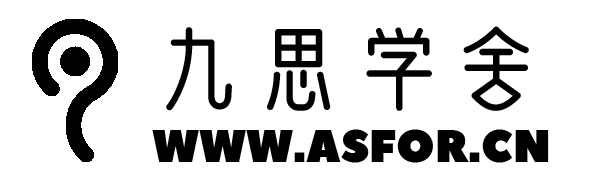一、RHEL 9.3 安装过程
1. 安装源选择
- 作用与选择: 决定系统软件包的获取方式。通常选择本地ISO镜像进行离线安装,或在需要最新软件包或批量部署时选择网络源(HTTP/HTTPS/FTP/NFS)。
2. 软件选择
"带GUI的服务器" (Server with GUI):
- 作用与选择: 安装桌面环境,提供图形化操作界面,适合新手、测试环境或需直接图形化管理的服务器。
"最小安装" (Minimal Install):
- 作用与选择: 仅安装核心组件,资源占用最少,安全攻击面小,适合生产服务器、虚拟化宿主机或追求极致性能和安全性的场景。
- 其他选项: 根据具体应用场景和需求灵活选择。
3. 安装目标(分区)
作用与选择: 规划硬盘空间,分配文件系统类型和挂载点。
- 自动分区: 安装程序按推荐方案自动划分,适合新手或无特殊要求的情况。
- 手动分区 (Custom): 允许精细控制分区大小和类型,适合生产环境、对性能和数据安全有高要求,或多块硬盘的场景。
常见手动分区及其作用与建议大小:
/boot: 存放系统启动文件(内核、GRUB等),确保系统正常引导。建议 1GB 左右。/(根分区): 存放操作系统核心文件和大部分程序数据,是整个文件系统的根。建议 50GB - 200GB+,依安装软件和数据量而定。swap(交换分区): 作为虚拟内存使用,在物理内存不足时提供缓冲,防止系统崩溃。建议为物理内存的 1-2倍,大内存系统可适当减小至 4GB - 8GB。/home(可选): 存放用户个人数据和配置文件,便于备份与系统分离。可分配剩余硬盘空间。/var(可选): 存放经常变化的数据(日志、邮件、Web数据等),建议单独分区以防日志撑满根分区。
4. 网络和主机名
作用与选择: 配置系统在网络中的身份和连接方式。
- 主机名: 指定系统在网络中的唯一名称。
网络连接:
- DHCP(自动连接): 自动获取IP等配置,方便快捷,适合家用或测试环境。
- 静态IP(手动指定): 配置固定IP地址、网关、DNS,适合生产服务器等需稳定可访问IP的场景。
5. 时区设置
- 作用与选择: 确保系统时间与所在地区一致,对日志和程序调度至关重要。根据实际地理位置选择即可。
6. ROOT 密码与用户创建
- ROOT 密码: 设置系统最高权限用户
root的密码。务必设置复杂密码并妥善保管,因为root拥有系统所有权限。 - 用户创建: 创建普通用户账户。日常操作应使用普通用户,通过
sudo提权,以提高系统安全性,避免误操作。
7. Kdump
- 作用与选择: 内核崩溃时捕获内存快照用于故障分析。生产环境建议启用,有助于排查系统崩溃原因,但会占用部分物理内存;资源受限或非关键环境可禁用以节省内存。
二、文件与目录管理
1. 文件与目录类型
empty: 文件内容为空。ASCII text: 文件包含可读的、基于 ASCII 编码的文本内容。- 目录(Directory): 用于组织文件和子目录的特殊文件。
2. 路径概念
绝对路径: 从根目录
/开始的完整路径,无论当前位置如何,都能准确指向目标。- 示例:
cd /etc/
- 示例:
相对路径: 从当前工作目录开始的路径,其含义取决于当前所在位置。
示例:
cd etc:进入当前目录下的etc子目录。cd ..:切换到上一级目录。cd .:表示当前目录。
3. 核心命令 (常用选项)
pwd(Print Working Directory): 显示当前所在目录的绝对路径。- 常用:
pwd
- 常用:
ls(List): 列出目录内容。ls -l:显示文件或目录的详细信息(权限、拥有者、大小、时间等)。ls -a:显示包括隐藏文件(以.开头)在内的所有文件。ls -h:以人类可读的方式显示文件大小(如4.0K,1.2M)。ls -ld <directory>:显示目录本身的详细属性,而非其内容。
cd(Change Directory): 切换工作目录。cd <directory_path>:切换到指定目录。cd ~:切换到当前用户的家目录。cd ~<username>:切换到指定用户的家目录。cd -:切换到上一次所在的目录。
touch:touch <filename>:创建空文件或更新文件时间戳。touch -a <filename>:只更新文件的访问时间。touch -m <filename>:只更新文件的修改时间。
mkdir(Make Directory): 创建目录。mkdir -p <path>:递归创建目录,若父目录不存在则一并创建。mkdir -v <directory>:显示创建目录的详细过程。
cp(Copy): 拷贝文件或目录。cp <source> <destination>:拷贝文件。cp -r <source_dir> <destination_dir>:递归拷贝目录及其内容。cp -p <source> <destination>:拷贝时保留文件属性(权限、时间戳等)。cp -i <source> <destination>:拷贝时若目标文件已存在,则提示是否覆盖。cp -v <source> <destination>:显示拷贝过程。
mv(Move): 移动或重命名文件/目录。mv <source> <destination>:移动文件或目录。mv <old_name> <new_name>:重命名文件或目录。mv -i <source> <destination>:移动时若目标已存在,则提示是否覆盖。mv -v <source> <destination>:显示移动过程。
rm(Remove): 删除文件或目录。rm -i <file>:交互式删除,删除前会提示确认。rm -r <directory>:递归删除目录及其内容。rm -f <file/directory>:强制删除,不提示确认(慎用!)。rm -rf <directory>:强制递归删除目录及其内容(极其危险,不可逆!)。
echo: 在终端输出字符串。echo "text" > <file>:将文本覆盖写入文件。echo "text" >> <file>:将文本追加写入文件末尾。
date: 显示或设置系统时间。date +"%Y-%m-%d %H:%M:%S":按照指定格式输出日期和时间。date -s "YYYY-MM-DD HH:MM:SS":设置系统日期和时间。date MMDDhhmm[[CC]YY][.ss]:设置系统时间(需root权限)。
file: 检测文件类型。file <filename>:显示文件类型。
man(Manual): 查看命令的帮助手册页。man <command>:显示命令手册。man <command> | grep "keyword":在手册中过滤关键字。
stat: 显示文件或文件系统的详细状态信息(包括访问、修改和改变时间)。ssh(Secure Shell): 远程登录到Linux系统。ssh <username>@<ip_address>:通过 SSH 协议连接到远程主机。ssh -p <port> <username>@<ip_address>:指定SSH连接端口。
vim(Vi IMproved): 强大的文本编辑器,常用于编辑配置文件。vim <filename>:打开文件进行编辑。